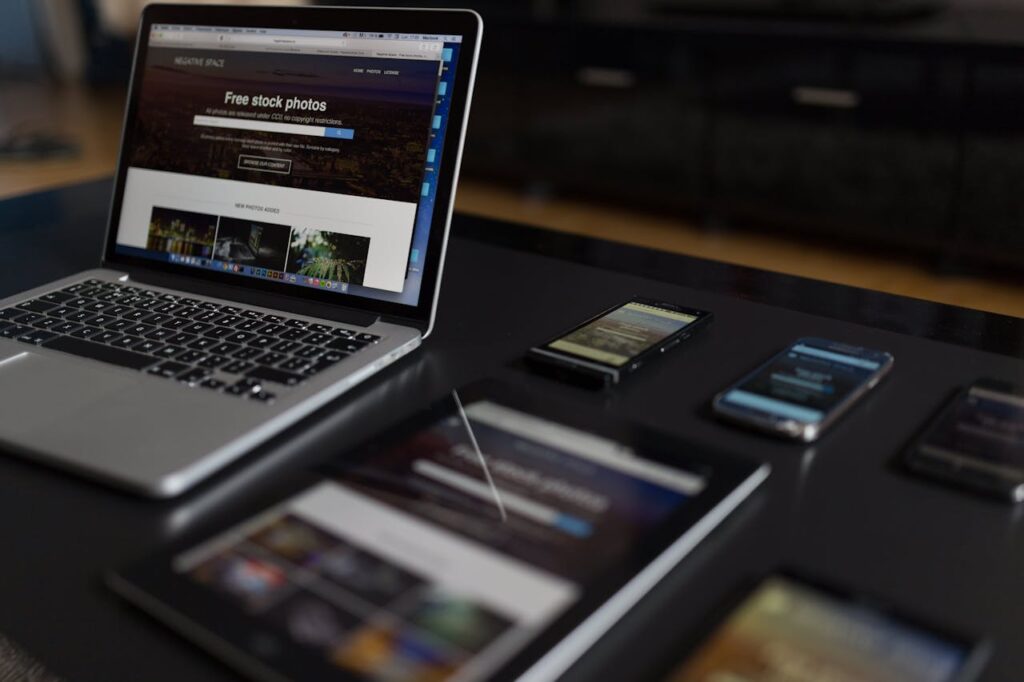在經營 WordPress網站時,你是否遇過這種情況:明明花了幾個小時修改佈景主題的樣式或功能,卻在下一次主題更新後,一切又被洗掉了?這時候你可能會聽說:「應該用子佈景主題(Child Theme)比較安全啊!」到底什麼是子佈景主題?
本文將帶你由零認識 WordPress 子佈景主題的原理、優點與實際應用方式,幫助你在保護網站穩定性的同時,打造出更有彈性的設計。
🔍 子佈景主題是什麼?
WordPress 的子佈景主題(Child Theme)就是「主佈景主題」的延伸版本。
它可以繼承主佈景主題(Parent Theme)的所有功能、樣式和模板,並允許你在不直接修改主佈景主題的前提下,自行加入或覆蓋樣式與功能。
| 項目 | 👨主佈景主題(Parent Theme) | 👶子佈景主題(Child Theme) |
| 角色 | 原始主題,提供基本結構與樣式 | 延伸主題,用來客製修改 |
| 更新風險 | 直接修改可能會被更新覆蓋 | 改動安全,更新不會被洗掉 |
| 開發彈性 | 有限制,易失誤 | 高彈性,可安心試驗 |
🛡 為什麼需要使用子佈景主題?
使用子佈景主題最主要的兩大理由是「保護原始設定」與「靈活調整功能」。
1. 防止主佈景主題更新後覆蓋修改
WordPress的佈景主題常會發布安全修補或新功能更新。如果你直接在主佈景主題的 style.css 或 functions.php 裡改東西,更新之後這些內容都會被清空。
而子佈景主題則會獨立儲存這些變動,讓你安心更新也不怕打回原形。
💡小貼士:除非你使用的是客製化佈景主題或自己設計的佈景主題,否則你使用一般的佈景主題模板是需要經常更新。
如你使用客製化佈景主題,有關子佈景主題的使用方式,請聯絡為你製作佈景主題的網頁設計人員。
2. 增加客製彈性,試錯風險低
假設你想修改頁面佈局、加入自訂 JavaScript 效果、微調字型樣式等,子佈景主題就是你的最佳練習場。它不僅能測試新功能,還能逐步擴充網站的獨特性,完全不怕影響原主題的穩定性。
3. 更容易回溯與除錯
所有修改都集中在子佈景主題中,不但便於日後追蹤和管理,出問題時也能快速定位。比起直接改主佈景主題,這樣的結構更有層次,也更符合模組化開發的概念。
🔧 怎麼建立子佈景主題?
即使你是新手,也能用以下三個步驟輕鬆建立子佈景主題。
步驟一:建立子佈景主題資料夾
在網站 /wp-content/themes/ 資料夾下,新增一個資料夾,例如:yourtheme-child
步驟二:新增 style.css 和 functions.php
注意:Template 要填入主佈景主題的資料夾名稱(全小寫)
在style.css裡:
/* style.css */
/*
Theme Name: YourTheme Child
Template: yourtheme
Version: 1.0.0
*/
在functions.php裡:
<?php
// functions.php
add_action( ‘wp_enqueue_scripts’, ‘load_parent_styles’ );
function load_parent_styles() {
wp_enqueue_style( ‘parent-style’, get_template_directory_uri() . ‘/style.css’ );
}
步驟三:在 WordPress 後台啟用子佈景主題
進入【外觀 > 主題】,你就會看到新建立的子佈景主題,點選啟用即可開始使用。
💡 實際應用例子:三種子佈景主題實戰技巧
1. 自訂標題字型與大小
你可以在子佈景主題的 style.css 加入:
h1 {
font-family: ‘Noto Sans TC’, sans-serif;
font-size: 2.5em;
}
2. 加入自訂功能(例如:自動加上文章瀏覽次數)
在 functions.php 中加入以下簡單計數器:
function count_post_views($postID) {
$count_key = ‘post_views_count’;
$count = get_post_meta($postID, $count_key, true);
if($count==”){
$count = 0;
delete_post_meta($postID, $count_key);
add_post_meta($postID, $count_key, ‘0’);
}else{
$count++;
update_post_meta($postID, $count_key, $count);
}
}
再於 single.php 加入呼叫的語法,就能實現類似部落格流量統計的功能。
3. 修改頁尾版權聲明
複製主佈景主題的 footer.php 到子佈景主題後修改內容:
<p>© <?php echo date(“Y”); ?> 旅遊達人部落格|保留所有權利</p>
這樣就能避免每次更新都要重新改一次頁尾。
❓常見問題解答
Q1:所有主題都能建立子佈景主題嗎?
大多數情況下,只要主佈景主題具備標準的 WordPress 架構,就可以建立子佈景主題。不過還是要注意幾個例外和細節:
✅ 適合建立子佈景主題的主題類型:
官方主題(如 Twenty Twenty-One、Twenty Twenty-Four 等):這些主題完全遵循 WordPress 的開發標準,結構清晰,適合用來練習或作為穩定基礎。
常見免費主題(如 Astra、GeneratePress、OceanWP):這些主題大多支援子主題功能,且官方常會提供子佈景主題模板,方便用戶快速啟用。
⚠️ 需要特別注意的主題類型:
使用主題框架(Theme Framework)的主題:例如 Genesis Framework、Divi Builder、Avada 等,這些主題的結構較複雜,有時候不是用傳統 PHP 模板架構呈現頁面,而是大量使用拖放式 Builder。這時候若硬套傳統子佈景主題做法,可能會不相容或無效。
📌 建議做法:先查該主題是否提供官方子佈景主題範本或建立指引,再行動手製作。
Q2:使用佈景主題的「自訂功能」還需要子佈景主題嗎?
這要看你修改的「層級」屬於哪一種:資料庫層級 或是 程式碼層級?
🧩【資料庫層級設定】=不需子佈景主題
這類設定是透過 WordPress 後台 GUI(例如外觀 > 自訂器)進行的變更,系統會將設定儲存在資料庫中,與佈景主題檔案分離,所以即使佈景主題更新,也不會影響這些設定。
常見例子:
- 更換 LOGO 圖片
- 改變配色主題、字型大小
- 調整首頁版面區塊順序
- 新增 Widgets 小工具
- 設定網站標題、副標題、頁尾文字等
✅ 這些操作適合「視覺型網站管理者」或「零程式碼使用者」使用,不需要額外建立子佈景主題。
🧩【程式碼層級修改】=建議使用子佈景主題
當你要對網站進行深度自訂,像是改動模板檔案、加入 JavaScript 程式、改寫佈景主題功能,這些動作會直接影響主佈景主題的核心檔案。若不使用子佈景主題,未來更新時這些改動都可能被洗掉。
常見程式碼層級修改:
- 改寫 header.php, footer.php, single.php 等佈景主題模板
- 加入自訂的 CSS、JS 或 Meta 標籤
- 修改或擴充 functions.php 中的功能,例如加掛 GA tracking code、自訂文章類型等
- 覆蓋主佈景主題的樣式表部分內容
🧪 混合建議:
如果你只是想做小幅樣式修改(例如調整字型、改個背景色),也可以使用「自訂 CSS 區塊」或安裝像是「Simple Custom CSS」外掛。但當你計畫長期經營、逐步開發網站功能時,還是使用子佈景主題更穩妥。
結語
無論你是剛接觸 WordPress,還是已經有基礎的使用者,學會子佈景主題這一招,能幫助你:
- 避免未來更新時的資料損失
- 更自由地設計自訂風格
- 建立網站開發的良好習慣
它不只是進階功能,更是 WordPress最實用、最被低估的設計機制之一。如果你想讓網站更穩、更美、更有彈性,就立即試試建立自己的子佈景主題吧!
【延伸閱讀】:
>>> 「 8個適合初創公司的WordPress網站功能」
>>> 「 WordPress網站架設全攻略:從基本設置到高級技巧 」
>>> 「 網頁設計之前,10個必須知道的重點 」
>>> 「 網頁設計教學:什麼是RWD?用WordPress打造手機、平板也好看的網站 」
>>> 「 WordPress網站監控必看指南:流量、速度、異常狀況迅速掌握!」
>>> 「 為什麼專業開發者更喜歡WordPress而非Wix?」
>>> 「 如何選擇網店平台?6大熱門網店平台大比較! 」
>>> 「 WordPress SEO教學: 必看SEO優化基本設定+技巧! 」